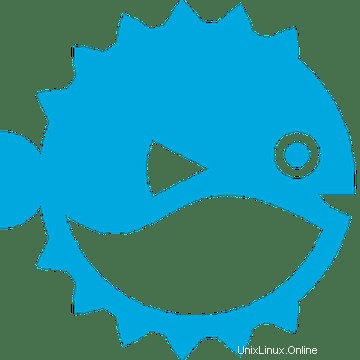
Dalam tutorial ini, kami akan menunjukkan kepada Anda cara menginstal PufferPanel di Ubuntu 20.04 LTS. Bagi Anda yang belum tahu, PufferPanel adalah server game berbasis web sumber terbuka gratis sistem manajemen yang memungkinkan Anda membuat beberapa server game. Dengan bantuan PufferPanel, Anda dapat mengelola beberapa server game berbeda dari satu lokasi pusat. Mendukung Minecraft, Forge, Spigot, Sponge, Server Khusus Sumber, dan banyak lagi lainnya.
Artikel ini mengasumsikan Anda memiliki setidaknya pengetahuan dasar tentang Linux, tahu cara menggunakan shell, dan yang terpenting, Anda meng-host situs Anda di VPS Anda sendiri. Instalasi cukup sederhana dan mengasumsikan Anda sedang berjalan di akun root, jika tidak, Anda mungkin perlu menambahkan 'sudo ' ke perintah untuk mendapatkan hak akses root. Saya akan menunjukkan kepada Anda langkah demi langkah instalasi PufferPanel di Ubuntu 20.04 (Focal Fossa). Anda dapat mengikuti instruksi yang sama untuk Ubuntu 18.04, 16.04, dan distribusi berbasis Debian lainnya seperti Linux Mint.
Prasyarat
- Server yang menjalankan salah satu sistem operasi berikut:Ubuntu 20.04, 18.04, 16.04, dan distribusi berbasis Debian lainnya seperti Linux Mint.
- Sebaiknya Anda menggunakan penginstalan OS baru untuk mencegah potensi masalah.
- Akses SSH ke server (atau cukup buka Terminal jika Anda menggunakan desktop).
- Seorang
non-root sudo useratau akses keroot user. Kami merekomendasikan untuk bertindak sebagainon-root sudo user, namun, karena Anda dapat membahayakan sistem jika tidak berhati-hati saat bertindak sebagai root.
Instal PufferPanel di Ubuntu 20.04 LTS Focal Fossa
Langkah 1. Pertama, pastikan bahwa semua paket sistem Anda mutakhir dengan menjalankan apt berikut perintah di terminal.
sudo apt update sudo apt upgrade
Langkah 2. Menginstal PufferPanel di Ubuntu 20.04.
Sekarang tambahkan repositori resmi PufferPanel di sistem Ubuntu Anda:
curl -s https://packagecloud.io/install/repositories/pufferpanel/pufferpanel/script.deb.sh | sudo bash
Setelah menambahkan repositori resminya ke Ubuntu, jalankan perintah di bawah ini untuk menginstalnya:
sudo apt install pufferpanel
Setelah menginstal PufferPanel, sekarang Mulai dan aktifkan layanan PufferPanel menggunakan perintah di bawah ini:
sudo systemctl enable pufferpanel sudo systemctl start pufferpanel
Langkah 3. Konfigurasikan firewall.
Sekarang izinkan port 8080 dan 5657 melalui firewall Ubuntu:
sudo ufw allow 8080/tcp sudo ufw allow 5657/tcp
Langkah 4. Konfigurasikan Proxy Nginx.
Sekarang kita jalankan perintah di bawah ini untuk menginstal server web Nginx:
sudo apt install nginx
Selanjutnya, buat file konfigurasi Nginx untuk PufferPanel:
sudo nano /etc/nginx/sites-enabled/pufferpanel.conf
Tambahkan baris berikut:
listen 80;
root /var/www/pufferpanel;idroot.us panel.idroot.us; location ~ ^/\.well-known {
root /var/www/html;
allow all;
}
location / {
proxy_pass http://localhost:8080;
proxy_set_header X-Real-IP $remote_addr;
proxy_set_header X-Forwarded-For $proxy_add_x_forwarded_for;
proxy_set_header X-Nginx-Proxy true;
proxy_set_header X-Forwarded-Proto $scheme;
proxy_http_version 1.1;
proxy_set_header Upgrade $http_upgrade;
proxy_set_header Connection "Upgrade";
proxy_set_header Host $host;
}
} Setelah selesai, mulai ulang Nginx menggunakan perintah di bawah ini:
sudo systemctl restart nginx
Langkah 5. Mengakses Antarmuka Web PufferPanel.
Buka browser web favorit Anda dan jelajahi PufferPanel WebUI. Ganti contoh alamat IP atau localhost dengan alamat server Anda:
http://panel.idroot.us
Selanjutnya, konfigurasikan PufferPanel:
- Masuk ke PufferPanel WebUI menggunakan kredensial admin yang dibuat di atas.
- lalu navigasikan ke templat di menu sebelah kiri.
- Klik Impor Template untuk membuka pop-up. dan pilih template server game yang ingin Anda impor dari opsi tarik-turun.
- Klik Impor Template. Tunggu hingga template diunduh.
Selamat! Anda telah berhasil menginstal PufferPanel. Terima kasih telah menggunakan tutorial ini untuk menginstal PufferPanel pada sistem Focal Fossa Ubuntu 20.04 LTS. Untuk bantuan tambahan atau informasi berguna, kami sarankan Anda memeriksa situs web resmi PufferPanel.